win10图标,小编教你win10系统桌面图标太大怎么变小
- 分类:Win10 教程 回答于: 2018年08月21日 11:20:00
刚刚在电脑中安装了win10系统,可是使用时发现桌面图标太大,感觉桌面都放不下几个图标,对于强迫症的用户来说,那可怎么行?那该怎么办呢?其实,只要几个步骤就可以,so,easy。下面,小编给大家介绍win10系统桌面图标太大换小的步骤。
有用户反映称,在电脑开机之后,发现桌面图标变得很大,无奈是电脑小白不知如何操作,那么win10桌面图标太大怎么办呢?其实遇到win10桌面图标太大问题很好解决,下面,小编给大家讲解win10系统桌面图标太大,将其改小的方法。
win10系统桌面图标太大怎么变小
鼠标右键点击桌面找到查看。
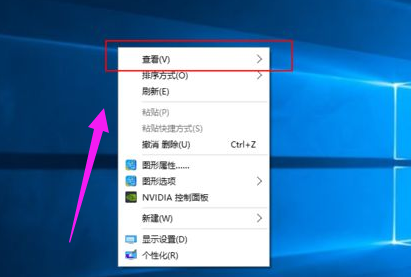
桌面图标图-1
点击查看后出现如图所示的三个选项。
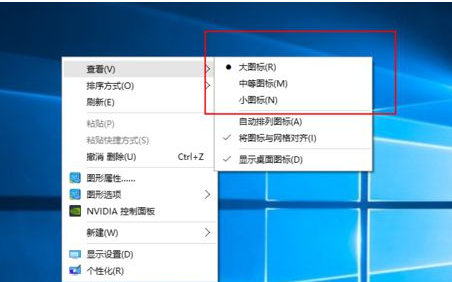
图标太大图-2
点击“中等图标”后桌面图标缩小。
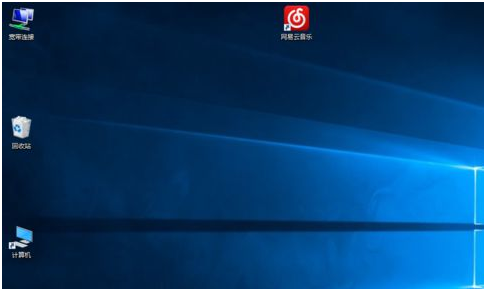
桌面图标图-3
点击“小图标”桌面图标进一步缩小。
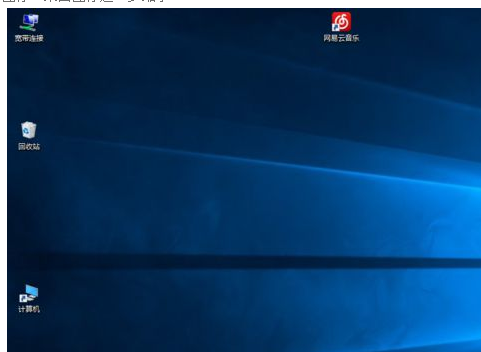
桌面图标图-4
缩小后桌面图标凌乱可自己调节,也可选择自动排列图标。
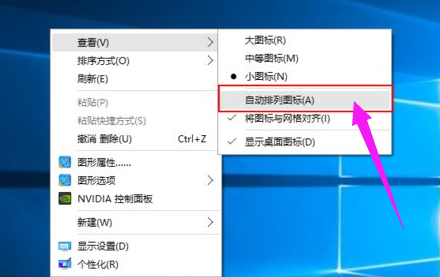
桌面图标图-5
自动排列图标后,电脑上的图标不能拖拽,只能取消自动排列后才能自由拖拽。
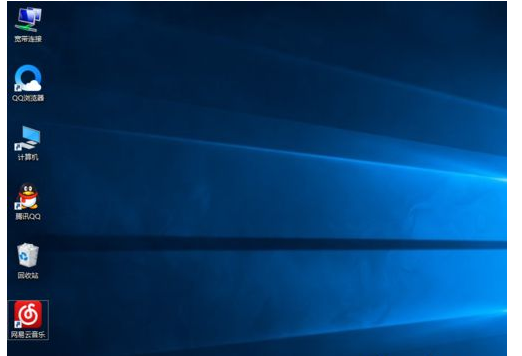
win10图-6
以上就是win10系统桌面图标太大的变小方法。
 有用
26
有用
26


 小白系统
小白系统


 1000
1000 1000
1000 1000
1000 1000
1000 1000
1000 1000
1000 1000
1000 1000
1000 1000
1000 1000
1000猜您喜欢
- 路由器连接上但上不了网,小编教你怎么..2018/07/03
- win10第一次联网怎么设置2021/03/16
- win10解除管理员阻止运行图文教程..2020/08/24
- win10系统电脑c盘哪些文件可以删除..2021/11/10
- 详解笔记本电脑win10开机黑屏怎么办..2021/10/30
- 新电脑怎么装系统win10专业版..2022/06/03
相关推荐
- 联想笔记本电脑重装系统win10步骤..2022/03/11
- win10怎么看具体的版本号,小编教你win..2018/06/20
- win10x系统下安装vb方法2021/01/28
- 小白一键重装win10安装工具使用方法..2022/10/13
- 教你win7怎么重装系统win102022/05/30
- win7升级win10失败怎么解决2021/04/19

















